效果
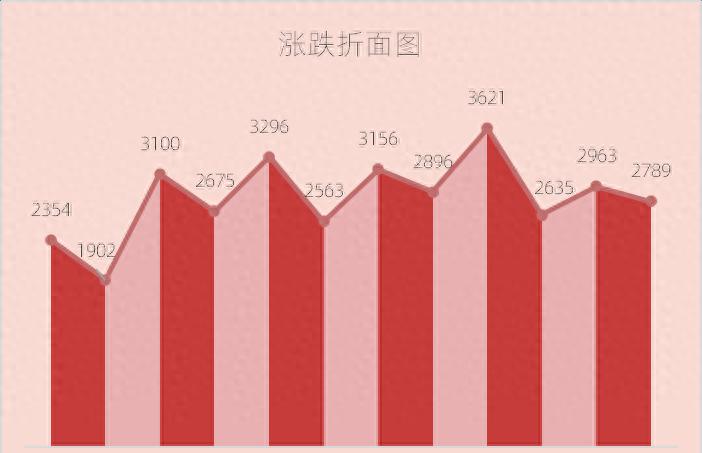
数据源
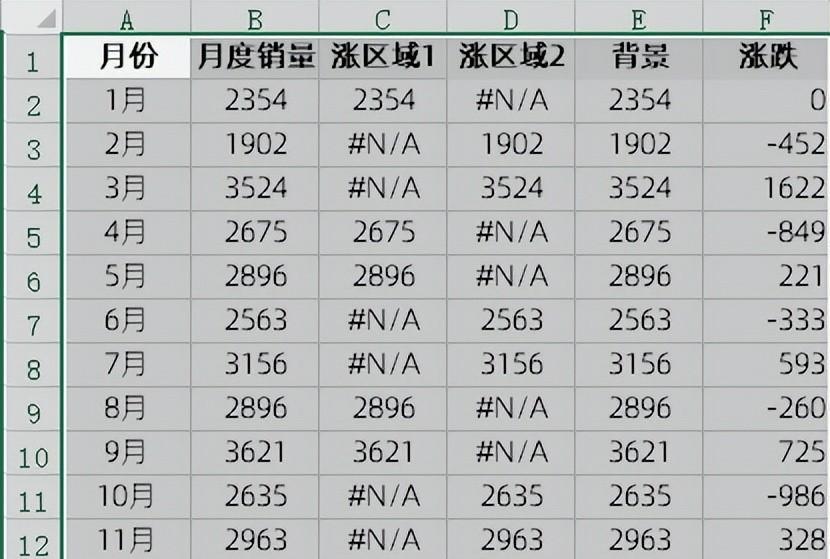
F2单元格对应公式:=B3-B2,先跟前一个月对比判断涨跌
用C和D列2个涨区域把面积图的跌的区域断开,只需要关注涨区,涨区填充后,跌区用背景面积填充.
举例:2月和3月围成的区域是涨区,但3月和四月的是跌区.此时就需要另外一个区域把4月和5月围成涨区.如果放在一个系列中,颜色必然无法区分,所以必须另起一个系列,所以辅助数据做了两列。也就是说同一个系列中上升的点一定不能和下降的点连在一起。
观察下规律后发现F列中遇到负数的个数为奇数时涨区域1中显示NA()即可,张区域2中和涨区域1中正好相反。
C2单元格对应公式:
=IF(ISODD(COUNTIF($F$2:F2,"<0")),NA(),B2)
COUNTIF($F$2:F2,"<0")判断从F2开始出现负数的个数,ISODD如果是奇数个则返回NA(),否则返回B2当前单元格的值
D2单元格对应公式:
=IF(ISNA(C2),B2,NA()),D2的值与C2互补填充
核心步骤
- 选择数据源A1:E13,插入[面积图]
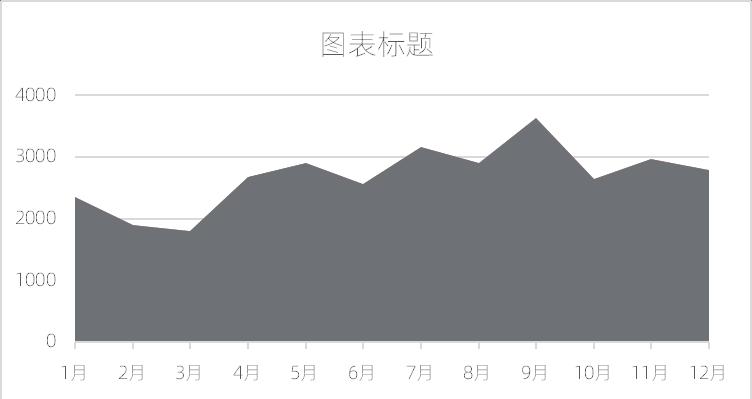
- 更改图表类型[月度销量]数据系列为带数据标记的折线图
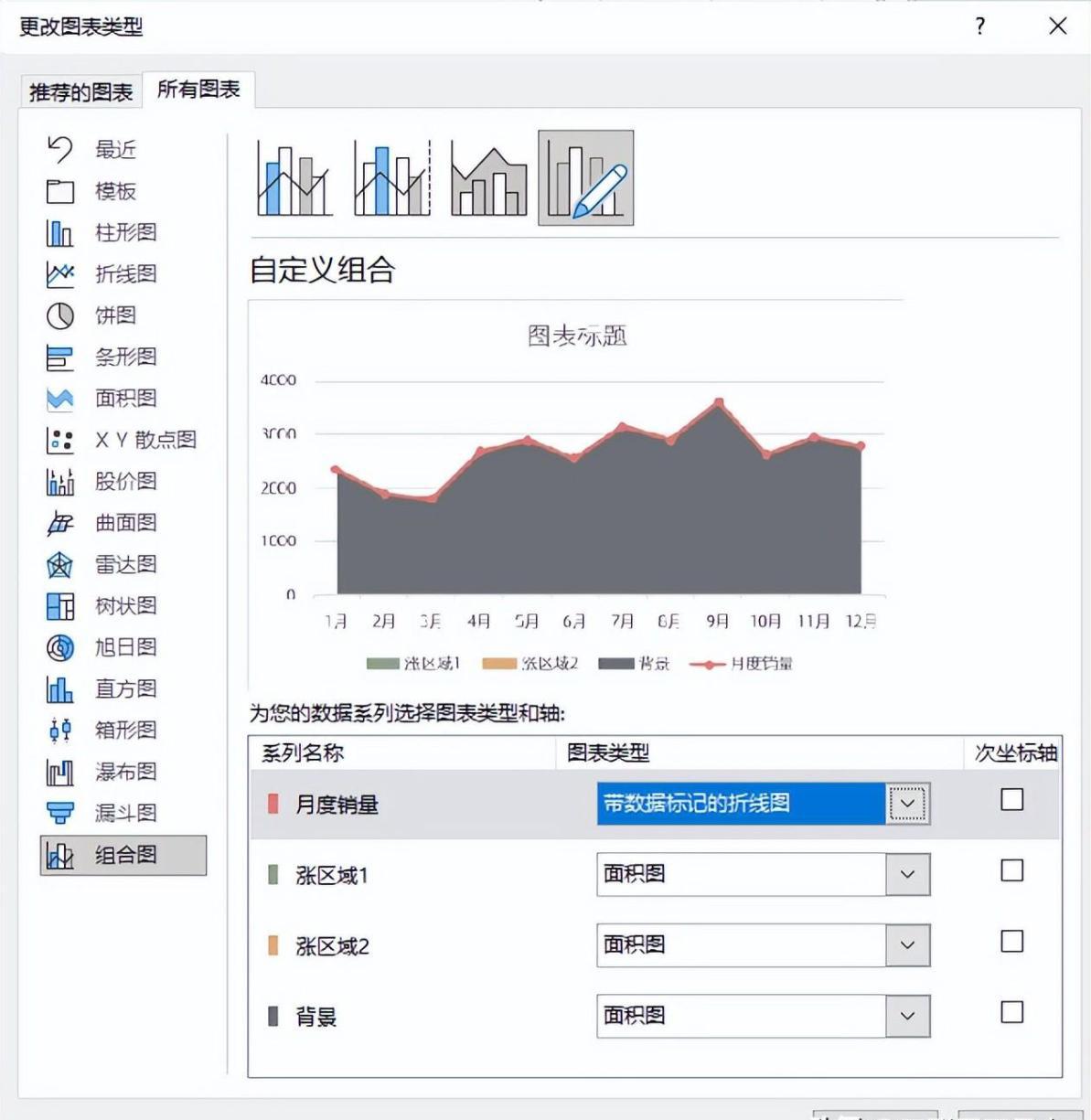
- 选择数据源[背景]移动到最上[后]面,以免遮挡其他数据系列,点击左下角[隐藏的单元格和空单元格]
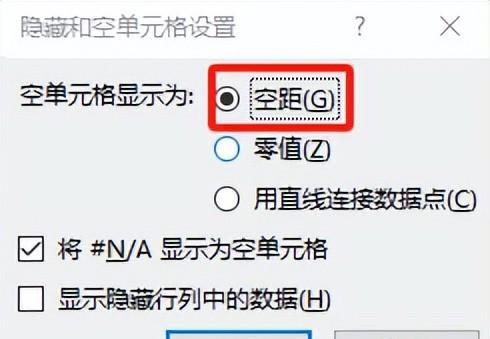
效果如下
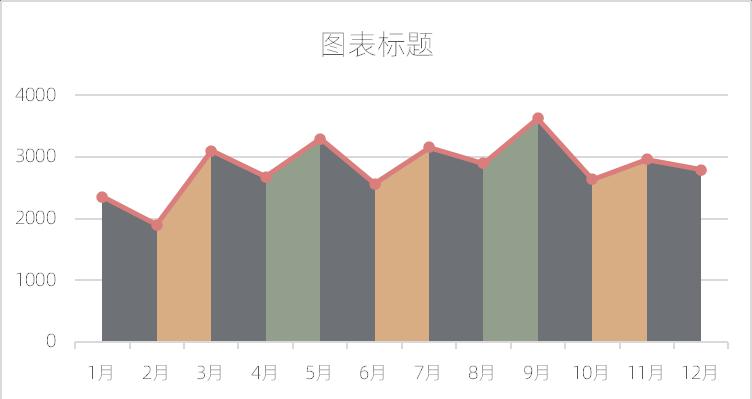
- 分别选择[涨区域1]和[涨区域2]数据系列填充粉红色,[背景]数据系列填充红色
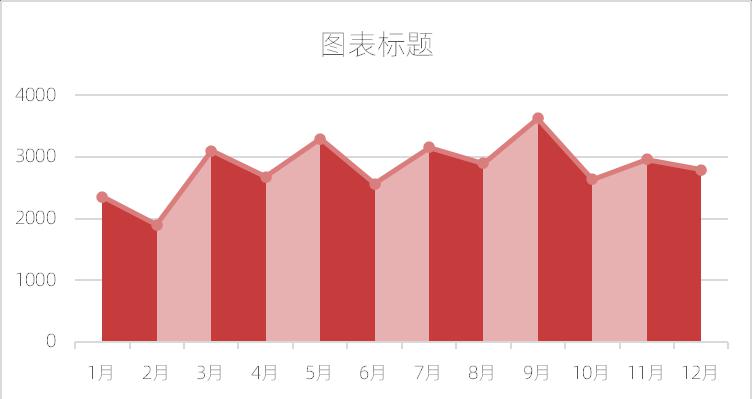
- 添加[月度销量]数据系列的数据标签,标签位置:”靠上”删除图例,删除横纵坐标轴,添加图表背景,调整图表大小位置
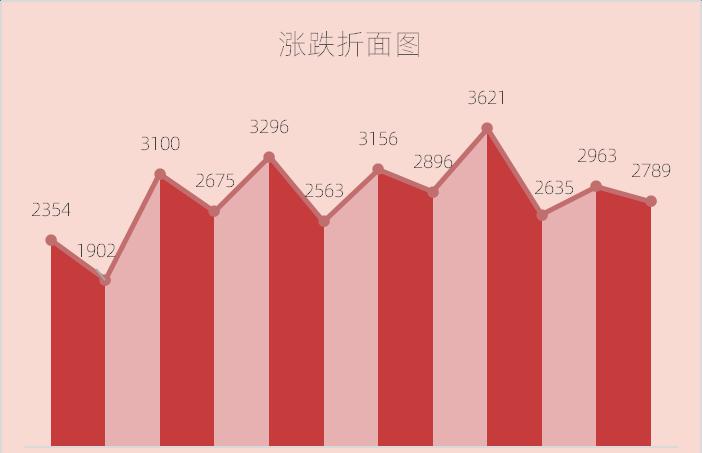


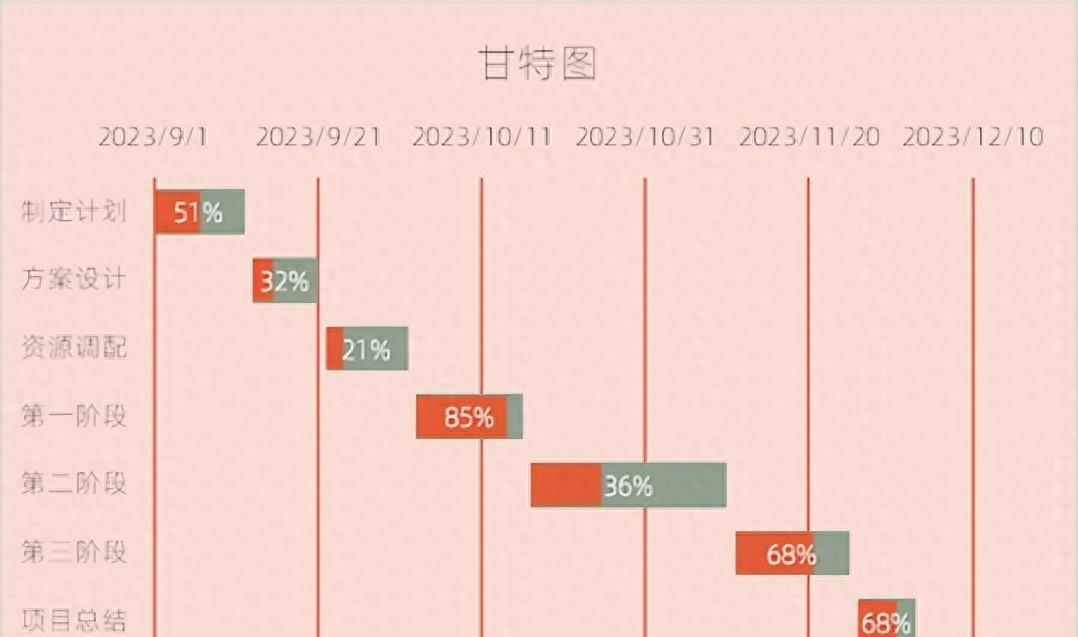
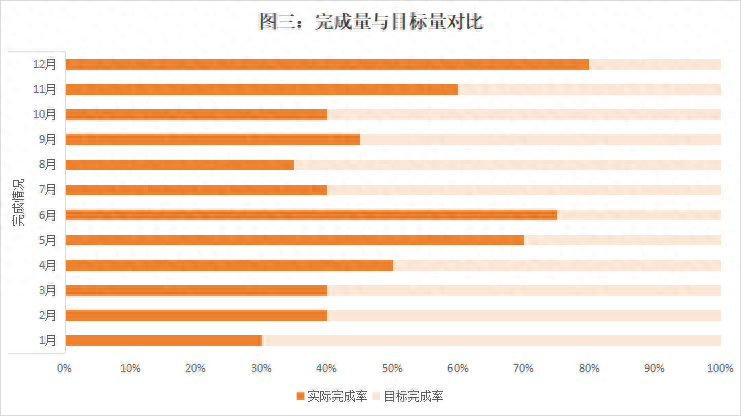

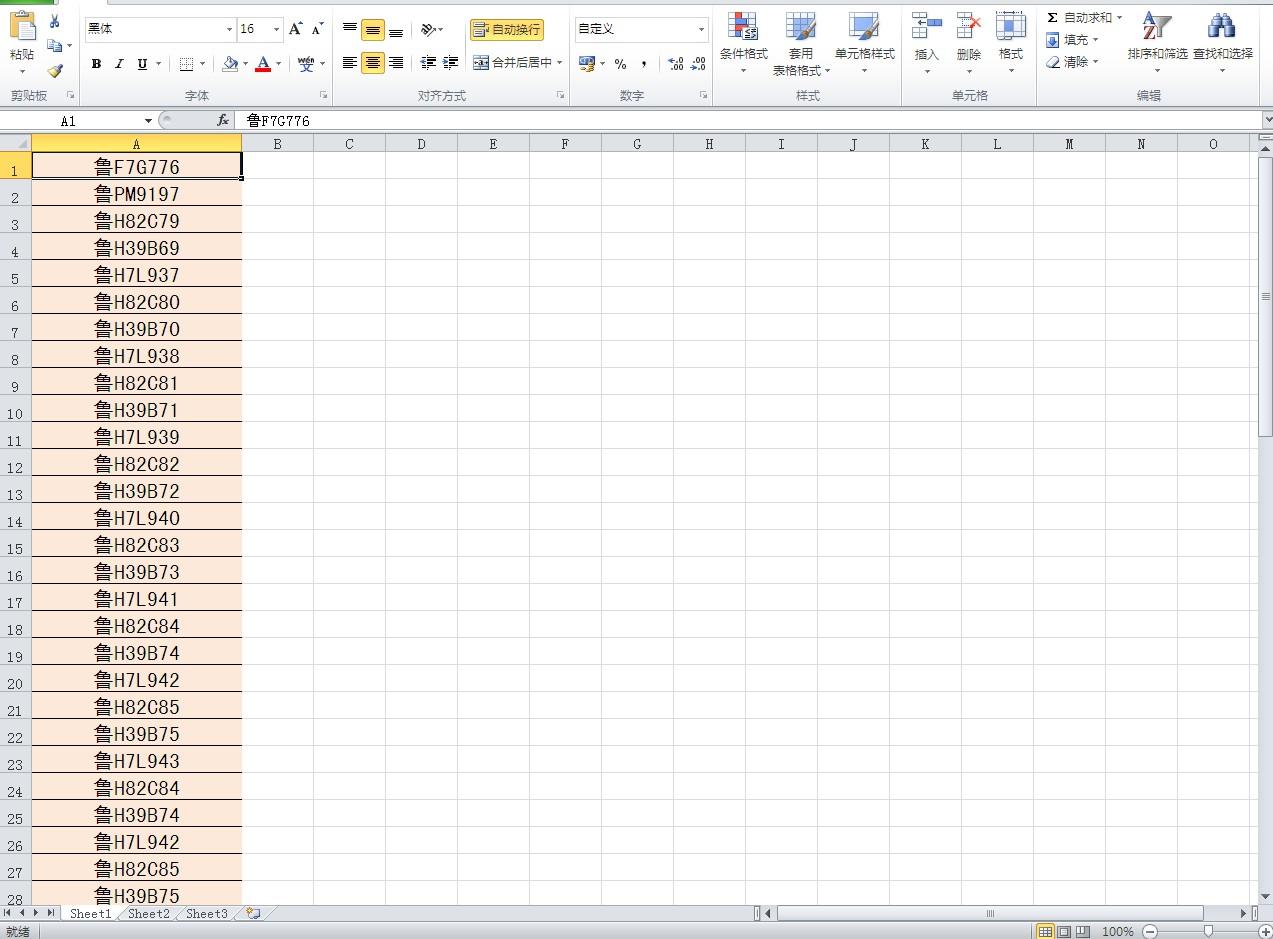
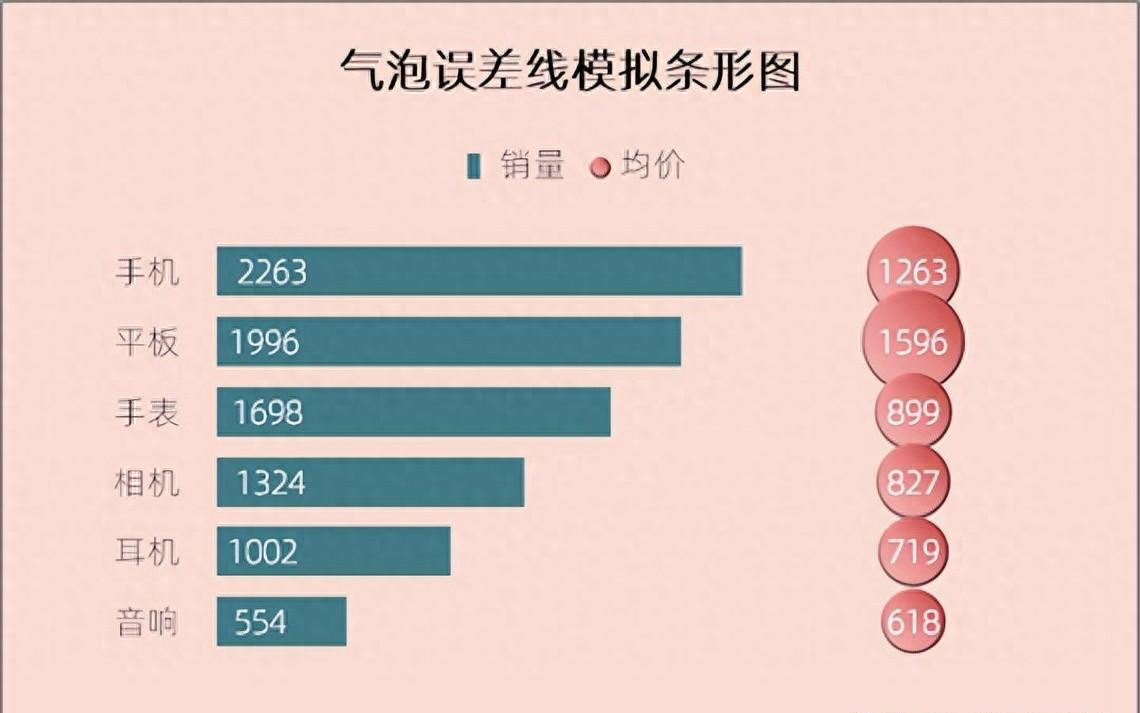
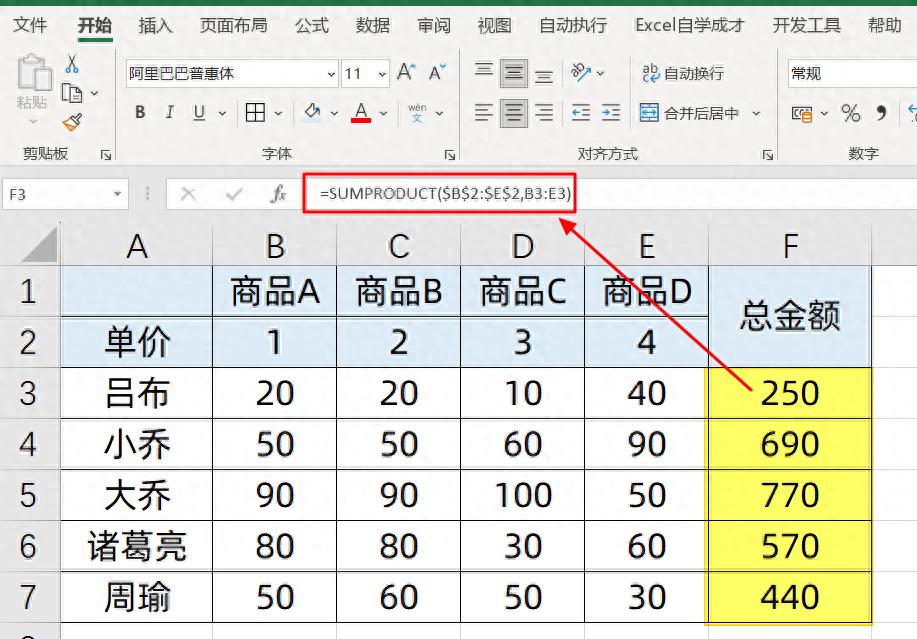
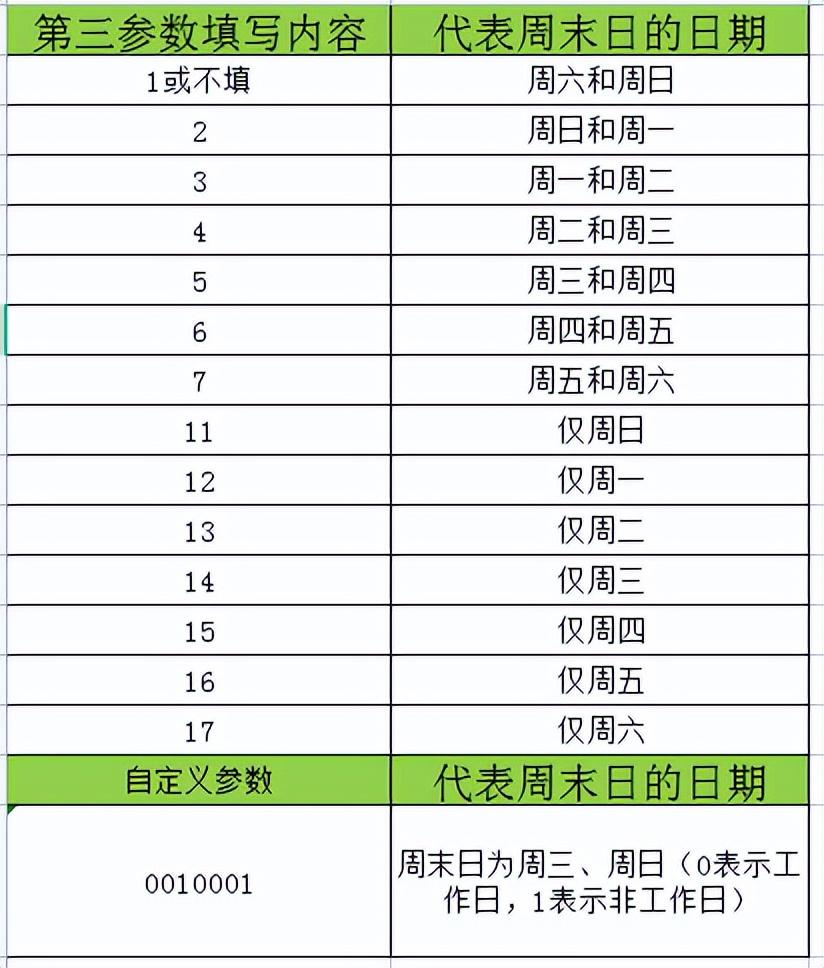
评论 (0)